Уроки: ZBrush →
DynaMesh
Geometry - DynaMesh - режим моделювання, який дає можливість корегувати деформації (небажане розтягнення) полігональної сітки. Доцільніше застосовувати на ранніх стадіях роботи, коли немає високої деталізації. Щоб зробити перерахунок полігональної сітки (Ремеш), треба затиснути CTRL і провести курсором по вільному полотну, або натиснути на іконку Geometry - DynaMesh ще раз.
Resolution підвищує тривимірне дозвіл сітки DynaMesh (максимум до 1024Х1024Х1024). Щільність полігональної сітки моделі можна робити більше або менше, змінюючи дозвіл перед черговим застосуванням функції DynaMesh.
Якщо DynaMesh застосовується на моделі з сабдівамі, то перед активацією DynaMesh з'являється діалогове вікно, яке пропонує або скинути високі сабдіви, або заморозити їх. Після виходу з режиму DynaMesh заморозку слід скасувати, натиснувши іконку Freeze SubDivision Levels. розташовану під шкалою сабдівов. Перепросчет займе якийсь час.
Polish - вся деталізації згладжується
Project - деталізація буде перенесена по максимуму з урахуванням значення параметра Blur
У поєднанні з набором кистей Insert за допомогою інструменту DynaMesh можна додавати до моделі нові елементи. наприклад:
1. Вибрати одну з кистей Insert. В панелі Brush-Modifiers можна замінити додається об'єкт на будь-який інший, клацнувши по картинці об'єкта і вибравши інший об'єкт зі списку
2. Застосувати кисть Insert.
3. Зняти маску (маска утворюється автоматично)
4. Натиснути DynaMesh. Вставлена геометрія об'єднається з моделлю.
Якщо під час застосування кисті Insert затиснути ALT. то після операції ре-меш новий об'єкт відніметься з моделі, утворивши отвір.
Додається геометрію можна пересувати, затиснувши пробіл.
Якщо тримати Shift, що додається геометрія буде масштабироваться рівномірно.
У режимі переміщення, затиснувши Ctrl. можна дублювати додається геометрію. Якщо при цьому затиснути ще і Alt. то дубльованих геометрія буде використана для вирахування.
Альтернативний спосіб булевих операцій:
Застосувати кисть Insert. зняти маску і натиснути Add. Відбудеться об'єднання.
Застосувати кисть Insert з Alt. зняти маску і натиснути Sub. Відбудеться віднімання.
Застосувати кисть Insert з Alt. зняти маску і натиснути And. відбудеться інтерсекція
Застосувати кисть Insert з Alt. зняти маску і натиснути CreateShell. Новий об'єкт виріже отвір в моделі, а сама модель стане порожнистої і придбає товщину, задану параметром Thickness
якщо включити цю функцію, то будь-яка кисть може наносити мазок по заданій редагованої кривої. Готові спеціальні кисті в списку кистей називаються зі слова Curve
AsLine - пряма лінія
Bend - дозволяє редагувати кривизну по проміжним сегментам
Snap - крива прив'язується до поверхні моделі
Intensity - висота (глибина) видавлювання варіюється (налаштовується по вікну CurveFallov)
Size - товщина кривої варіюється
MaxPoint - задає максимальну кількість сегментів кривої
За кінцевим точкам криву можна масштабувати і повертати, по затиснутому пробілу - переміщати
З набору кистей Curve слід зазначити кисть SliceCurve. Ця кисть працює по Ctlr + Shift (Alt - вигин, двічі Alt - прямий кут). Навіть коли DynaMesh -Group задана пензлем лінія нарізає модель на ПОЛІГРУП. Після застосування ре-меш між ПОЛІГРУП утворюються кордону-борозни.
Інструмент задає всієї моделі певний тип поверхні в залежності від параметрів налаштувань. Зручно, якщо потрібно надати всьому об'єкту відразу якусь стилізацію, наприклад, скульптурну карбованості поверхонь, округлість граней, зморшкуватість на згинах и.т.п
Інструмент для створення волосся, хутра, листя і інших масивів. Знаходиться в Toll-FiberMesh.
Щоб почати роботу з FiberMesh, потрібно створити на моделі маску, з якої буде генеруватися волосся (або інші об'єкти). Після застосування опції Toll-FiberMesh-Previev починається робота з інструментом FiberMesh. Установки FiberMesh можна завантажити з панелі LightBox або відкрити власні з раніше збережених. Кожне наступне застосування FiberMesh буде працювати з попередніми налаштуваннями.
В панелі FiberMesh регулюються кількість і довжина волосся, розмір волосся, товщина коренів і кінців, сегментація волосся, скручування, розфарбування, застосування текстури, прозорість текстури. А так же варіативність розподілу волосся по поверхні генерації, відстань від поверхні генерації. При налаштуванні гравітації слід враховувати, що вектор гравітації безпосередньо залежить від нахилу об'єкта у вікні проекцій.
Після настройки цих параметрів створений масив перетворюється в окремий сабтулл опцією Toll-FiberMesh-Accept. Перед перетворенням з'являється вікно з питанням, чи слід задіяти поліпшену візуалізацію волосся в реальному часі. Щоб зняти зайву апаратну навантаження, ця пропозиція краще відхилити. При рендеринге видима на робочому столі незграбність волосся буде згладжена.
У нижній частині панелі FiberMesh знаходяться налаштування для рендеринга, які активні після того, як результат роботи інструменту перетворений в сабтулл. Тут можна задати згладжування Subdiv (4-х ітерацій більш ніж достатньо), кількість сторін Sides і Radius (актуально для листя, якщо треба зробити листя ширше)
Отриманий сабтулл редагується спеціальним набором кистей під загальною назвою Gromm. Ці кисті не деформують топологію волосся. З сабтулламі волосся рекомендується працювати тільки кистями Gromm. Для інших об'єктів ці кисті незастосовні.
За допомогою кистей Gromm волосся можна причесати в будь-якому напрямку, можна разлохматіть, подовжити, скрутити, скачати в кулю, розділити на пасма, склеїти бурульками, фарбувати окремо коріння, кінці або середню частину пасом і.т.п.
Підрізати волосся на довільну довжину не можна. Якщо замаскувати частину пасма. а потім застосувати Toll-Visibility, то сховається або залишиться неприховано вся пасмо від коренів до кінчиків. Таким чином, видаляти фрагменти масиву по функції Tooll-Geometry-DelHidden можна тільки цілями пасмами або окремими волоссям
На один масив можна послідовно застосувати ще кілька масивів. Так можна створювати кущі з квітами і метеликами, дерева з гілками та інше. Досить виділити міський частина одного масиву, після чого знову використовувати FiberMesh
Створити масив волосся можна на основі заданого геометричного обсягу. процедура:
2. Маскувати на моделі один або кілька ділянок, інвертувати маску
3. Виділені ділянки витягнути деформацією або пензлем. зняти маску
4. Застосувати MorphTarget-Switch. Результат редагування виділених ділянок зникне
5. Застосувати FiberMesh з активною функцією MorphTargetGuided. Волосся будует згенеровані за обсягом, заданому маніпуляціями з виділеними ділянками. Налаштувати довжину волосся в даному випадку буде не можна.
У розділі Toll-Masking інструмент FiberMesh має власні настройки нанесення маски
Примітка: об'єднання двох або декількох сабтуллов волосся в один сабтулл скидає властивості FiberMesh. Кисті Groom працюють з таким сабтуллом як зі звичайною геометрією, тобто некоректно
Функція для використання при рендеринге більш складного многополігонального об'єкта замість нізкополігональних вихідної моделі.
Натиснути Tool-Geometry-Micromesh. У випадаючому списку вибирається складний об'єкт. При рендеринге кожен полігон вихідної моделі буде замінений на один складний об'єкт. У робочому режимі контури складного об'єкта видно в режимі відображення ПОЛІГРУП. Функція Toll-SpinEdge дозволяє обертати контур. Якщо застосувати опцію Toll-Geometry-ConvertBPRtoGeo, то рендеринг буде перетворений в реальну геометрію.Такім чином можна створювати масиви складних об'єктів на основі структури вихідного геометричного тіла
Моделюю і намагаюся шукати уроки російською мовою а так само і програми настраівваю, щоб було все російською. Допоможіть переключити Z Brush 4R7 на російську мову.
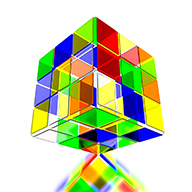
Моделюю і намагаюся шукати уроки російською мовою а так само і програми настраівваю, щоб було все російською. Допоможіть переключити Z Brush 4R7 на російську мову.



Спасибі величезне!
Підозрюю що ще є чарівна кнопка дозволяє редагувати модель при включеному "lightbox". Причому референс НЕ обязатально повинен бути повністю накладено на модель.
За замовчуванням саме так і получается- редагується тільки та область, яка перекрита "lightbox-му". Підкажіть подалуйста чи є якась агресивна дія вкл. цю опцію?
